要將本地電腦的 SSH 公鑰添加到服務器登錄,可按以下步驟操作,確保服務器僅允許密鑰認證:
一、將本地公鑰添加到服務器
(前提:你已通過密碼或現有方式能登錄服務器,且本地已生成 SSH 密鑰對)
1. 找到本地公鑰文件
公鑰文件通常名為 id_rsa.pub(或 id_ecdsa.pub 等),路徑:
Windows:C:\Users\你的用戶名\.ssh\id_rsa.pub
macOS/Linux:~/.ssh/id_rsa.pub
用文本編輯器打開公鑰文件,復制其中的全部內容(以 ssh-rsa 或 ssh-ed25519 開頭的一行字符串)。
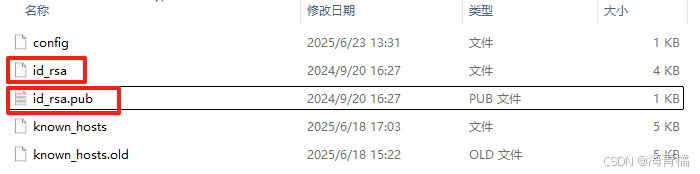
2. 登錄服務器并添加公鑰
通過現有方式(如密碼登錄或 VS Code 已有的密鑰連接)進入服務器終端,執行以下操作:
1. 確保服務器的.ssh目錄和authorized_keys文件存在(若不存在則創建)
mkdir -p ~/.ssh && chmod 700 ~/.ssh
touch ~/.ssh/authorized_keys && chmod 600 ~/.ssh/authorized_keys2. 將本地公鑰內容添加到authorized_keys(粘貼你復制的公鑰字符串)
echo "粘貼你的公鑰內容" >> ~/.ssh/authorized_keys
在MobaXterm中使用密鑰連接服務器可以按照以下步驟操作:
-
找到你的SSH私鑰文件:
你需要找到VS Code正在使用的私鑰文件(通常是id_rsa、id_ecdsa等),路徑通常在:- Windows:
C:\Users\你的用戶名\.ssh\ - macOS/Linux:
~/.ssh/
- Windows:
-
在MobaXterm中配置密鑰連接:
- 打開MobaXterm,點擊左上角「Session」按鈕
- 選擇「SSH」選項
- 在「Remote host」中輸入服務器IP或域名
- 勾選「Specify username」并輸入你的服務器用戶名
- 點擊「Advanced SSH settings」展開高級設置
- 在「Use private key」選項后點擊文件夾圖標
- 瀏覽并選擇你的私鑰文件(如
id_rsa) - 點擊「OK」保存設置,然后雙擊新創建的會話即可連接

-
如果需要輸入密鑰密碼:
如果你的密鑰設置了密碼,連接時會彈出密碼框,輸入你的密鑰密碼即可 -
保存會話方便下次使用:
首次連接成功后,會話會保存在左側的「Sessions」列表中,下次直接雙擊即可連接
這樣設置后,MobaXterm就會使用與VS Code相同的SSH密鑰進行連接,無需輸入服務器密碼即可登錄。

![[系統架構設計師]知識產權(二十)](http://pic.xiahunao.cn/[系統架構設計師]知識產權(二十))





:合理設置camera.near和camera.far緩解實際場景中的z-fighting疊面問題)





?)



)

